3DMax2020软件中怎样修改栏杆模型?
溜溜自学 室内设计 2020-12-09 浏览:690
3DMax2020软件中怎样修改栏杆模型?很多新手同学都还不太清楚是什么,那么今天我就来给大家科普一下具体怎么修改栏杆模型,希望能帮助到有需要的人。
想要更深入的了解“3DMax”可以点击免费试听溜溜自学网课程>>
工具/软件
电脑型号:联想(Lenovo)天逸510S; 系统版本:联想(Lenovo)天逸510S; 软件版本:3DMax2020
方法/步骤
第1步
在桌面上,鼠标左键双击打开3dmax2020软件,选择新建文件,并单击菜单下【创建】模型下的【栏杆】如下图所示。
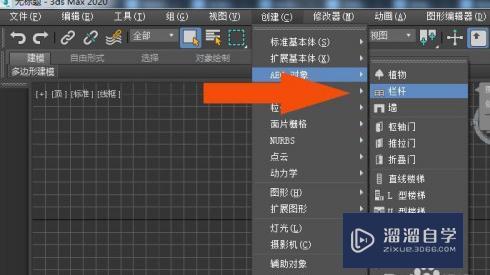
第2步
接着,在透视图中,绘制出栏杆模型出来,如下图所示。

第3步
然后,在透视图中,选择修改面板,并选择栏杆模型,如下图所示。
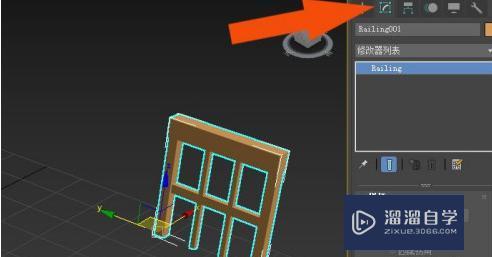
第4步
接着,在透视图中,在栏杆修改面板上,修改模型的长度参数,如下图所示。
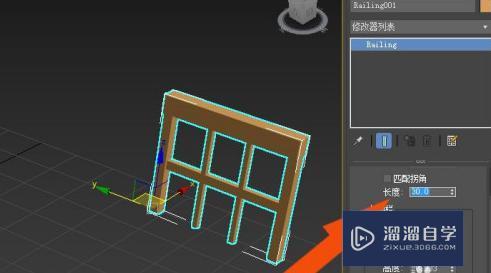
第5步
然后,在透视图中,在栏杆修改面板上,修改模型的栏杆截面参数,如下图所示。

第6步
接着,在栏杆修改面板上,修改模型的立柱形状参数,如下图所示。

第7步
最后,在透视图中,鼠标左键单击【渲染】按钮,可以看到模型的显示效果,如下图所示。通过这样的步骤和方法,就学会了在3dmax2020软件中修改栏杆模型的方法了。
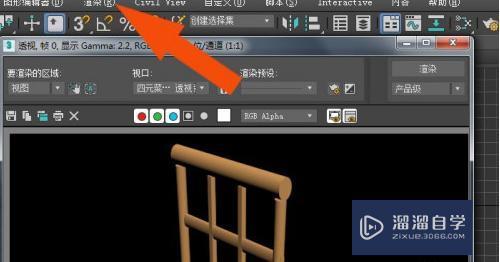
初级 中级3dmax2020 vray4.2中文版基本讲解
特别声明:以上文章内容来源于互联网收集整理,不得将文章内容
用于商业用途.如有关于作品内容、版权或其他问题请与溜溜网客服
联系。
相关文章
距结束 06 天 07 : 14 : 07
距结束 01 天 19 : 14 : 07









